 பாண்டர்View 2
பாண்டர்View 2
புள்ளி கிளவுட்
காட்சிப்படுத்தல் மென்பொருள்
பயனர் கையேடு
பாண்டர்View 2 புள்ளி கிளவுட் காட்சிப்படுத்தல் மென்பொருள்
www.hesaitech.com
 HESAI Wechat
HESAI Wechat
http://weixin.qq.com/r/Fzns9IXEl9jorcGX92wF
ஆவணப் பதிப்பு: PV2-en-230710
இந்த கையேடு பற்றி
■ இந்த கையேட்டைப் பயன்படுத்துதல்
- உங்கள் முதல் பயன்பாட்டிற்கு முன் இந்த பயனர் கையேட்டைப் படித்து, நீங்கள் தயாரிப்பை இயக்கும்போது இங்கே உள்ள வழிமுறைகளைப் பின்பற்றவும். அறிவுறுத்தல்களுக்கு இணங்கத் தவறினால், தயாரிப்பு சேதம், சொத்து இழப்பு, தனிப்பட்ட காயங்கள் மற்றும்/அல்லது உத்தரவாதத்தை மீறலாம்.
- இந்த பயனர் கையேட்டில் தயாரிப்பு சான்றிதழ்கள் பற்றிய தகவல்கள் இல்லை. தயாரிப்பின் கீழ்த்தட்டில் உள்ள சான்றிதழ் மதிப்பெண்களை சரிபார்த்து, அதனுடன் தொடர்புடைய சான்றிதழ் எச்சரிக்கைகளைப் படிக்கவும்.
- இந்த லிடார் தயாரிப்பை உங்கள் தயாரிப்பு(களில்) இணைத்தால், உங்கள் தயாரிப்பு(களின்) உத்தேசித்துள்ள பயனர்களுக்கு இந்த பயனர் கையேட்டை (அல்லது இந்த பயனர் கையேட்டை அணுகுவதற்கான வழிமுறைகளை) நீங்கள் வழங்க வேண்டும்.
- இந்த லிடார் தயாரிப்பு ஒரு இறுதி தயாரிப்பின் ஒரு அங்கமாக வடிவமைக்கப்பட்டுள்ளது. இது தொடர்புடைய தரநிலைகளின்படி இறுதி தயாரிப்பில் மதிப்பீடு செய்யப்பட வேண்டும்.
■ இந்த கையேட்டை அணுகவும்
சமீபத்திய பதிப்பைப் பெற:
- ஹெசாயின் அதிகாரப்பூர்வ பதிவிறக்கப் பக்கத்தைப் பார்வையிடவும் webதளம்: https://www.hesaitech.com/en/download
- அல்லது உங்கள் விற்பனை பிரதிநிதியை Hesai இல் தொடர்பு கொள்ளவும்
- அல்லது ஹெசாயின் தொழில்நுட்ப ஆதரவுக் குழுவைத் தொடர்புகொள்ளவும்: service@hesaitech.com
■ தொழில்நுட்ப ஆதரவு
இந்த பயனர் கையேட்டில் உங்கள் கேள்விக்கு பதிலளிக்கப்படவில்லை என்றால், தயவுசெய்து எங்களை தொடர்பு கொள்ளவும்:
service@hesaitech.com
www.hesaitech.com/en/support
https://github.com/HesaiTechnology (தயவுசெய்து உங்கள் கேள்விகளை தொடர்புடைய GitHub திட்டங்களின் கீழ் விடுங்கள்.)
■ புனைவுகள்
![]() எச்சரிக்கைகள்: தயாரிப்பின் பாதுகாப்பான மற்றும் சரியான பயன்பாட்டை உறுதிசெய்ய பின்பற்ற வேண்டிய வழிமுறைகள்.
எச்சரிக்கைகள்: தயாரிப்பின் பாதுகாப்பான மற்றும் சரியான பயன்பாட்டை உறுதிசெய்ய பின்பற்ற வேண்டிய வழிமுறைகள்.
![]() குறிப்புகள்: உதவியாக இருக்கும் கூடுதல் தகவல்.
குறிப்புகள்: உதவியாக இருக்கும் கூடுதல் தகவல்.
அறிமுகம்
பாண்டர்View 2 என்பது இரண்டாம் தலைமுறை மென்பொருளாகும், இது ஹெசாய் லிடார்களிலிருந்து புள்ளி மேகத் தரவைப் பதிவுசெய்து காண்பிக்கும், இது பின்வரும் மொழிகளில் கிடைக்கிறது:
- 64-பிட் விண்டோஸ் 10
- உபுண்டு 16.04/18.04/20.04
![]() உங்கள் கணினி AMD கிராபிக்ஸ் கார்டைப் பயன்படுத்தி உபுண்டு-20.04 இல் இயங்கினால், AMD இன் அதிகாரப்பூர்வத்திலிருந்து Ubuntu-20.04 ஐ ஆதரிக்கும் கிராபிக்ஸ் இயக்கியைப் பதிவிறக்கவும். webதளம். கூடுதல் வழிமுறைகளுக்கு, ஹெசாய் தொழில்நுட்ப ஆதரவைத் தொடர்பு கொள்ளவும்.
உங்கள் கணினி AMD கிராபிக்ஸ் கார்டைப் பயன்படுத்தி உபுண்டு-20.04 இல் இயங்கினால், AMD இன் அதிகாரப்பூர்வத்திலிருந்து Ubuntu-20.04 ஐ ஆதரிக்கும் கிராபிக்ஸ் இயக்கியைப் பதிவிறக்கவும். webதளம். கூடுதல் வழிமுறைகளுக்கு, ஹெசாய் தொழில்நுட்ப ஆதரவைத் தொடர்பு கொள்ளவும்.
இந்த கையேடு பண்டாரத்தை விவரிக்கிறதுView 2.0.101. ஆதரிக்கப்படும் தயாரிப்பு மாதிரிகள்:
| பாண்டர்40 பாண்டர்40 எம் Pandar40P பாண்டர்64 |
Pandar128E3X | PandarQT QT128C2X |
PandarXT PandarXT-16 XT32M2X |
AT128E2X | FT120 |
நிறுவல்
நிறுவலைப் பதிவிறக்கவும் fileஹெசாயின் அதிகாரியிடமிருந்து கள் webதளம் அல்லது தொழில்நுட்ப ஆதரவைத் தொடர்புகொள்ளவும்: www.hesaitech.com/en/download
| அமைப்பு | நிறுவல் Files |
| விண்டோஸ் | பாண்டர்View_வெளியீடு_Win64_V2.x.xx.msi |
| உபுண்டு | பாண்டர்View_வெளியீடு_உபுண்டு_V2.x.xx.bin |
![]() உபுண்டுவில், பாண்டரை இயக்கவும்.View.sh இன் a file ASCII எழுத்துக்களை மட்டுமே கொண்டிருக்கும் பாதை.
உபுண்டுவில், பாண்டரை இயக்கவும்.View.sh இன் a file ASCII எழுத்துக்களை மட்டுமே கொண்டிருக்கும் பாதை.
மென்பொருள் இடைமுகம் கீழே காட்டப்பட்டுள்ளபடி நான்கு பிரிவுகளாக பிரிக்கப்பட்டுள்ளது (விவரங்கள் வேறுபட்டிருக்கலாம்).
மெனு பட்டியில் "பற்றி" மென்பொருள் பதிப்பைக் காட்டுகிறது.
லைவ் பாயிண்ட் கிளவுட் சரிபார்க்கவும்
உங்கள் கணினியில் தரவைப் பெற, கணினியின் ஐபி முகவரியை 192.168.1.100 ஆகவும், சப்நெட் மாஸ்க்கை 255.255.255.0 ஆகவும் அமைக்கவும்.
| உபுண்டுக்கு: | விண்டோஸுக்கு: |
| இந்த ifconfig கட்டளையை டெர்மினலில் உள்ளிடவும்: ~$ sudo ifconfig enp0s20f0u2 192.168.1.100 (enp0s20f0u2 ஐ உள்ளூர் ஈதர்நெட் போர்ட் பெயருடன் மாற்றவும்) |
நெட்வொர்க் பகிர்வு மையத்தைத் திறந்து, "ஈதர்நெட்" என்பதைக் கிளிக் செய்யவும். "ஈதர்நெட் நிலை" பெட்டியில், "பண்புகள்" என்பதைக் கிளிக் செய்யவும். “இன்டர்நெட் புரோட்டோகால் பதிப்பு 4 (TCP/IPv4)” மீது இருமுறை கிளிக் செய்யவும் ஐபி முகவரியை 192.168.1.100 ஆகவும், சப்நெட் மாஸ்க்கை 255.255.255.0 ஆகவும் உள்ளமைக்கவும் |
3.1 சைபர் பாதுகாப்பு கட்டமைப்பு
சைபர் செக்யூரிட்டியை ஆதரிக்கும் தயாரிப்பு மாதிரிகளுக்கு, ![]() (சைபர் செக்யூரிட்டி) கருவிப்பட்டியில் தோன்றும்.
(சைபர் செக்யூரிட்டி) கருவிப்பட்டியில் தோன்றும்.
பயனர்கள் மூன்று முறைகளில் ஒன்றைத் தேர்ந்தெடுக்கலாம்:
■ TLS பயன்முறை
TLS பயன்முறையில், பாண்டர்View 2 தானாகவே லிடார் அலகின் திருத்தத்தை மீட்டெடுக்கிறது. filePTCS (PTC over TLS) கட்டளைகளைப் பயன்படுத்துகிறது.
| பாதுகாப்பு பக்கம் web கட்டுப்பாடு | சைபர் பாதுகாப்பு முதன்மை சுவிட்சை இயக்கவும். |
| PTC இணைப்பிற்கு TLSஐத் தேர்ந்தெடுக்கவும். | |
| பாண்டர்View 2 | PTC இணைப்பிற்கு TLSஐத் தேர்ந்தெடுக்கவும். |
| "CA CRT" பொத்தானைக் கிளிக் செய்து, குறிப்பிடவும் file ஹெசாயின் CA சான்றிதழ் சங்கிலியின் பாதை (Hesai_Ca_Chain.crt). |
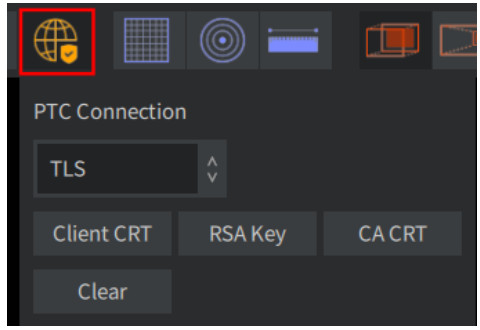
■ mTLS பயன்முறை
mTLS பயன்முறையில், பாண்டர்View 2 தானாகவே லிடார் அலகின் திருத்தத்தை மீட்டெடுக்கிறது. filePTCS கட்டளைகளைப் பயன்படுத்துகிறது.
| பாதுகாப்பு பக்கம் web கட்டுப்பாடு | சைபர் பாதுகாப்பு முதன்மை சுவிட்சை இயக்கவும். |
| PTC இணைப்பிற்கு mTLSஐத் தேர்ந்தெடுக்கவும்; பயனர் CA சான்றிதழ் சங்கிலியைப் பதிவேற்றவும். | |
| பாண்டர்View 2 | PTC இணைப்பிற்கு mTLSஐத் தேர்ந்தெடுக்கவும். |
| "CA CRT" பொத்தானைக் கிளிக் செய்யவும்; குறிப்பிடவும் file ஹெசாய் CA சான்றிதழ் சங்கிலியின் பாதை (Hesai_Ca_Chain.crt). | |
| "கிளையண்ட் சிஆர்டி" பொத்தானைக் கிளிக் செய்க; குறிப்பிடவும் file பயனர் இறுதி நிறுவன சான்றிதழின் பாதை. | |
| "RSA விசை" பொத்தானைக் கிளிக் செய்யவும்; குறிப்பிடவும் file பயனர் தனிப்பட்ட விசையின் பாதை (பயனர் இறுதி நிறுவன சான்றிதழுடன் தொடர்புடையது). |
![]() "தெளிவு" பொத்தான் குறிப்பிட்டதை நீக்குகிறது file CA CRT, கிளையண்ட் CRT மற்றும் RSA கீக்கான பாதைகள்.
"தெளிவு" பொத்தான் குறிப்பிட்டதை நீக்குகிறது file CA CRT, கிளையண்ட் CRT மற்றும் RSA கீக்கான பாதைகள்.
■ சைபர் செக்யூரிட்டி ஆஃப்
இந்த முறையில், பாண்டர்View 2 தானாகவே லிடார் அலகின் திருத்தத்தை மீட்டெடுக்கிறது. filePTC கட்டளைகளைப் பயன்படுத்துகிறது.
| பாதுகாப்பு பக்கம் web கட்டுப்பாடு | சைபர் செக்யூரிட்டி மாஸ்டர் ஸ்விட்சை ஆஃப் செய்யவும் |
| பாண்டர்View 2 | PTC இணைப்பிற்கு TLS அல்லாததைத் தேர்ந்தெடுக்கவும் |
3.2 நேரடித் தரவைப் பெறுங்கள்
- கருவிப்பட்டி:
 (லிசன் நெட்)
(லிசன் நெட்) - பாப்-அப் உரையாடல் பெட்டியில்:
| தயாரிப்பு மாதிரி | இயல்புநிலை |
| ஹோஸ்ட் முகவரி | ஏதேனும் |
| UDP போர்ட் | இன் அமைப்புகள் பக்கத்தில் உள்ள "லிடார் டெஸ்டினேஷன் போர்ட்" போலவே இருக்க வேண்டும் web கட்டுப்பாடு. முன்னிருப்பாக 2368. |
| PTC போர்ட் | PTC கட்டளைகளை அனுப்ப பயன்படுகிறது. முன்னிருப்பாக 9347. |
| மல்டிகாஸ்ட் ஐபி | மல்டிகாஸ்ட் பயன்முறையில், தேர்வுப்பெட்டியைச் சரிபார்த்து, மல்டிகாஸ்ட் குழுவைக் குறிப்பிடவும் |
| IPv6 டொமைன் | சில தயாரிப்பு மாடல்களில் மட்டுமே ஆதரிக்கப்படுகிறது |
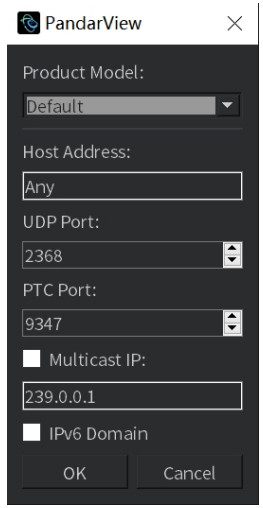
![]() நேரடித் தரவைப் பெறும்போது:
நேரடித் தரவைப் பெறும்போது:
- பயனர்கள் கோணத் திருத்தத்தை ஏற்றுமதி செய்யலாம் file மற்றும் துப்பாக்கி சூடு நேரம் திருத்தம் file, பிரிவு 5.1 (புள்ளி கிளவுட் திருத்தம்) பார்க்கவும்.
 கன்சோலில் உள்ள (லைவ் ஸ்ட்ரீமிங்) பொத்தான், லைவ் டேட்டாவின் குறைந்தபட்ச லேட்டன்சி ஸ்ட்ரீமிங்கை அனுமதிக்கிறது.
கன்சோலில் உள்ள (லைவ் ஸ்ட்ரீமிங்) பொத்தான், லைவ் டேட்டாவின் குறைந்தபட்ச லேட்டன்சி ஸ்ட்ரீமிங்கை அனுமதிக்கிறது.
![]()
3.3 லைவ் டேட்டாவை பதிவு செய்யவும்
கிளிக் செய்யவும் ![]() (பதிவு) கன்சோலில் மற்றும் குறிப்பிடவும் a file அடைவு. .pcap ஐ பதிவு செய்ய "சேமி" என்பதைக் கிளிக் செய்யவும் file.
(பதிவு) கன்சோலில் மற்றும் குறிப்பிடவும் a file அடைவு. .pcap ஐ பதிவு செய்ய "சேமி" என்பதைக் கிளிக் செய்யவும் file.
![]() .pcap என்று பெயரிடும் போது fileஉபுண்டுவில் உள்ள கள், இதில் அடங்கும் fileபெயர் நீட்டிப்பு (.pcap).
.pcap என்று பெயரிடும் போது fileஉபுண்டுவில் உள்ள கள், இதில் அடங்கும் fileபெயர் நீட்டிப்பு (.pcap).
பேக் பாயிண்ட் கிளவுட்டை இயக்கவும்
4.1 ஒரு .PCAP-ஐத் திறக்கவும் File
- கிளிக் செய்யவும்
 (திறந்த File) கருவிப்பட்டியில் ஒரு .pcap ஐத் தேர்ந்தெடுக்கவும். file பாப்-அப் சாளரத்தில்.
(திறந்த File) கருவிப்பட்டியில் ஒரு .pcap ஐத் தேர்ந்தெடுக்கவும். file பாப்-அப் சாளரத்தில்.
மாற்றாக, .pcapஐ இழுக்கவும் file பண்டாரில்View 2. - ஏற்றுதல் முடிந்ததும், கன்சோலில் ஒரு புள்ளி கிளவுட் டிராக் தோன்றும்.

![]() குறிப்புகள்
குறிப்புகள்
- tcpdump pcap வடிவமைப்பை மட்டும் ஆதரிக்கவும்.
- ஒரு நேரத்தில் ஒரு புள்ளி கிளவுட் டிராக்கை மட்டுமே ஆதரிக்கவும்: நேரடித் தரவைப் பெறும்போது அல்லது புதிய .pcapஐத் திறக்கும்போது file, முந்தைய ட்ராக் தானாக நீக்கப்படும்.
- பெரிய .pcap fileகள் ஏற்றுவதற்கு சிறிது நேரம் ஆகலாம். ஏற்றும் போது, கிளிக் செய்யவும்
 (லைவ் ஸ்ட்ரீமிங்) புள்ளி கிளவுட் தரவை ஒரே நேரத்தில் இயக்க.
(லைவ் ஸ்ட்ரீமிங்) புள்ளி கிளவுட் தரவை ஒரே நேரத்தில் இயக்க. - லிடார் தயாரிப்பு மாதிரி மற்றும் போர்ட் எண் முழுமையாக காட்டப்படாவிட்டால், சுட்டி சக்கரத்தை உருட்டவும்.
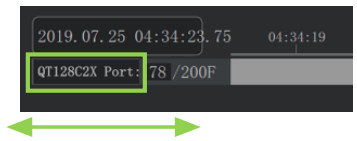
4.2 விளையாட்டு கட்டுப்பாடு 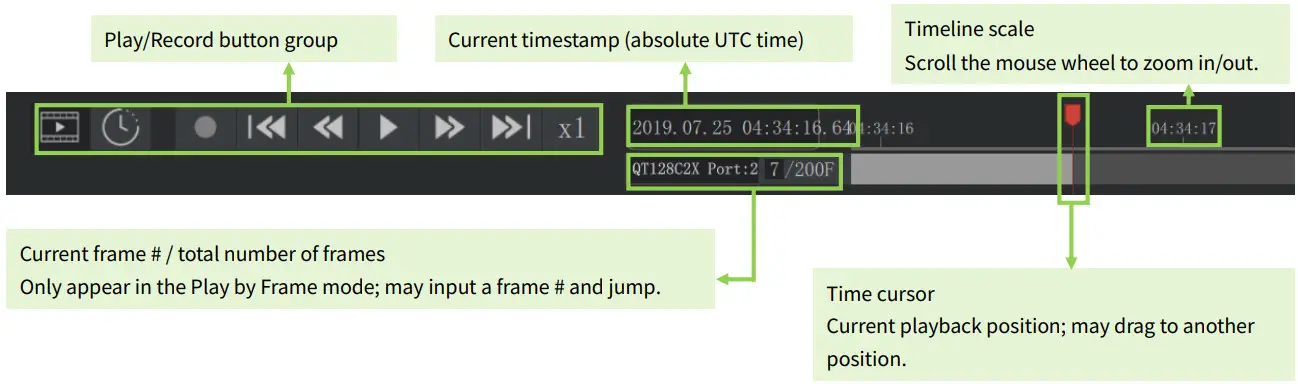
| பொத்தான் | விளக்கம் |
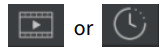 |
இடது: சட்டத்தின்படி விளையாடு (இயல்புநிலை) வலது: நேரத்தின்படி விளையாடு |
 |
தொடக்கத்திற்கோ இறுதிக்கோ செல்லவும் file |
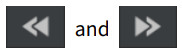 |
இடது: ரீவைண்டிங் வேகத்தைச் சரிசெய் |
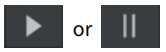 |
இடது: ஏற்றிய பிறகு a file, விளையாட கிளிக் செய்யவும். வலது: விளையாடும் போது ஏ file, இடைநிறுத்த கிளிக் செய்யவும். |
 |
தற்போதைய வேகத்தைக் காட்டு |
| ஏற்றும் போது ஏ file, ஒரே நேரத்தில் விளையாட கிளிக் செய்யவும். (ஏற்றுதல் முடிந்ததும் இந்தப் பொத்தான் மறைந்துவிடும்.) நேரலைத் தரவைப் பெறும்போது, குறைந்தபட்ச தாமதத்துடன் ஸ்ட்ரீம் செய்ய கிளிக் செய்யவும். |
திருத்தம் மற்றும் கட்டமைப்பு
லைவ் பாயிண்ட் கிளவுட் சரிபார்க்கும் போது அல்லது பதிவு செய்யப்பட்ட புள்ளி கிளவுட் மீண்டும் விளையாடும் போது, திருத்தம் fileகள் மற்றும் கட்டமைப்பு fileகள் பயன்படுத்தப்படலாம்.
5.1 புள்ளி மேகம் திருத்தம்
| கோணத் திருத்தம் | அசிமுத் மற்றும் உயரத் தரவைச் சரிசெய்யவும். லிடார் பயனர் கையேட்டில் பிரிவு 1.3 (சேனல் விநியோகம்) பார்க்கவும். |
| தீ நேர திருத்தம் | சில தயாரிப்பு மாதிரிகளுக்கு: ஒவ்வொரு சேனலின் துப்பாக்கிச் சூடு நேரத்தின்படி புள்ளி கிளவுட் தரவின் அஜிமுத்தை சரிசெய்யவும். |
| தூர திருத்தம் | சில தயாரிப்பு மாதிரிகளுக்கு: தொலைவுத் தரவைச் சரிசெய்யவும். |
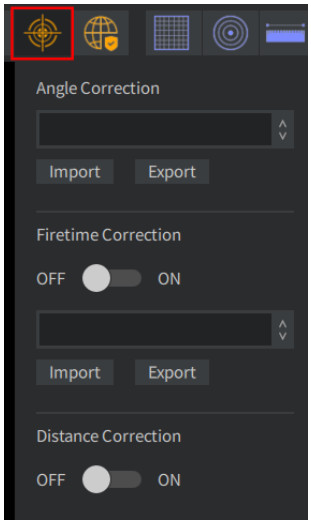
கிளிக் செய்யவும் ![]() கருவிப்பட்டியில் (திருத்தம்):
கருவிப்பட்டியில் (திருத்தம்):
| திருத்தம் வகை | விளக்கம் |
| கோணத் திருத்தம் | லைவ் பாயிண்ட் மேகத்தை சரிபார்க்கும் போது: • பந்தர்View 2 தானாகவே திருத்தத்தை மீட்டெடுக்கிறது. file இந்த லிடார் அலகு. பதிவு செய்யப்பட்ட புள்ளி கிளவுட் மீண்டும் விளையாடும் போது: • பந்தர்View 2 பொது திருத்தத்தை தானாகவே பதிவேற்றுகிறது. file இந்த தயாரிப்பு மாதிரிக்கு. • சிறந்த காட்சிக்கு, "இறக்குமதி" என்பதைக் கிளிக் செய்து, திருத்தத்தைத் தேர்ந்தெடுக்கவும் file இந்த லிடார் அலகு. |
| தீ நேர திருத்தம் | QT128C2X: • லைவ் பாயிண்ட் கிளவுட்டைச் சரிபார்க்கும்போது: பாண்டர்View 2 தானாகவே திருத்தத்தை மீட்டெடுக்கிறது. file இந்த லிடார் அலகு; ON க்கு மாறவும் மற்றும் திருத்தத்தை தொடங்கவும். • பதிவுசெய்யப்பட்ட புள்ளி மேகத்தை மீண்டும் இயக்கும்போது: பாண்டர்View 2 ஒரு பொதுவான திருத்தத்தை தானாகவே பதிவேற்றுகிறது. file இந்த தயாரிப்பு மாதிரிக்கு; ON க்கு மாறவும் மற்றும் திருத்தத்தை தொடங்கவும். பிற தயாரிப்பு மாதிரிகள்: • இயக்கத்திற்கு மாறவும், "இறக்குமதி" என்பதைக் கிளிக் செய்து திருத்தத்தைத் தேர்ந்தெடுக்கவும் file இந்த லிடார் அலகு. • லிடார் அலகு திருத்தம் என்றால் file உள்நாட்டில் கிடைக்கவில்லை, ON க்கு மாறி, பொதுவான திருத்தத்தைத் தேர்ந்தெடுக்கவும் file கீழ்தோன்றும் மெனுவில் இந்த தயாரிப்பு மாதிரிக்கு. |
| தூர திருத்தம் | இயக்கத்திற்கு மாறவும். |
5.2 சேனல் கட்டமைப்பு
ஒரு சேனல் கட்டமைப்பு file ஒரு லிடரின் கிடைக்கக்கூடிய அனைத்து சேனல்களிலிருந்தும் ஒரு துணைக்குழுவைத் தேர்ந்தெடுக்கிறது, ஒரு புள்ளி கிளவுட் டேட்டா பாக்கெட்டில் உள்ள தொகுதிகளின் எண்ணிக்கையை வரையறுக்கிறது, மேலும் ஒவ்வொரு தொகுதியிலும் சேமிக்கப்பட வேண்டிய சேனல்களைக் குறிப்பிடுகிறது.
QT128C2Xக்கு மட்டுமே கிடைக்கும்:
- லைவ் பாயிண்ட் கிளவுட்டைச் சரிபார்க்கும்போது: பாண்டர்View 2 தானாகவே சேனல் உள்ளமைவை மீட்டெடுக்கிறது. file இந்த லிடார் அலகு.
- பதிவு செய்யப்பட்ட புள்ளி கிளவுட் மீண்டும் விளையாடும் போது: கிளிக் செய்யவும்
 (திருத்தம்) கருவிப்பட்டியில், சேனல் கட்டமைப்பு பிரிவில் "இறக்குமதி" என்பதைக் கிளிக் செய்து, சேனல் உள்ளமைவைத் தேர்ந்தெடுக்கவும் file இந்த லிடார் அலகு.
(திருத்தம்) கருவிப்பட்டியில், சேனல் கட்டமைப்பு பிரிவில் "இறக்குமதி" என்பதைக் கிளிக் செய்து, சேனல் உள்ளமைவைத் தேர்ந்தெடுக்கவும் file இந்த லிடார் அலகு.
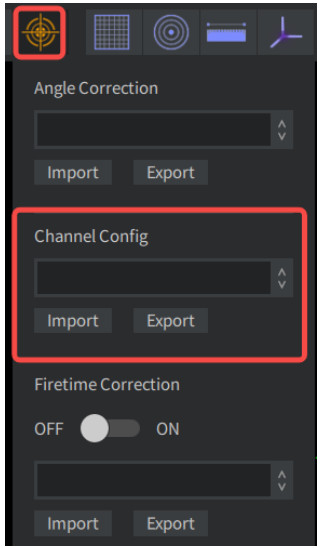
5.3 File இறக்குமதி மற்றும் ஏற்றுமதி
File இறக்குமதி
- லைவ் பாயிண்ட் மேகக்கணியைச் சரிபார்க்கும்போது, திருத்தம் அல்லது உள்ளமைவைப் பதிவிறக்க “ஏற்றுமதி” பொத்தானைப் பயன்படுத்தலாம் fileஇந்த லிடார் யூனிட்டின் கள்.
- இவற்றைப் பெயரிடும் போது fileஉபுண்டுவில் கள் உள்ளன fileபெயர் நீட்டிப்பு (.dat கோணத் திருத்தத்திற்கானது fileAT குடும்பத்தின் கள், மற்றவர்களுக்கு .csv).
File ஏற்றுமதி
- இறக்குமதி செய்யப்பட்ட திருத்தம் அல்லது உள்ளமைவு fileகீழ்தோன்றும் மெனுவின் கீழே s சேர்க்கப்படும்.
- உங்களுக்கு இனி அவை தேவையில்லை என்றால் files இல், நீங்கள் அவற்றை பின்வரும் பாதையிலிருந்து நீக்கலாம் (பண்டாரை மறுதொடக்கம் செய்த பிறகு பயனுள்ளதாக இருக்கும்View 2): ஆவணங்கள்\பண்டர்ViewதரவுFiles\csv (s\csv) என்பது
மற்ற அம்சங்கள்
6.1 சுட்டி குறுக்குவழிகள்
| இடது-பொத்தானை இழுக்கவும் | புள்ளி மேகத்தை சுழற்று |
| வலது-பொத்தானை இழுக்கவும் | பெரிதாக்கு/வெளியேற்றம்: பெரிதாக்குவதற்கு இடதுபுறமாகவும், பெரிதாக்குவதற்கு வலதுபுறமாகவும் இழுக்கவும் |
| சக்கரத்தை உருட்டவும் | பெரிதாக்கவும்/வெளியேற்றவும்: பெரிதாக்குவதற்கு கீழே ஸ்க்ரோலிங் செய்யவும், மேலும் பெரிதாக்குவதற்கு மேல் செய்யவும் |
| சக்கரத்தை அழுத்தி இழுக்கவும் | பான் தி view |
| ஷிப்ட் & இடது-பொத்தான் இழுக்கவும் | புள்ளி மேகத்தை சுற்றி சுழற்று viewing திசை (திசையிலிருந்து viewஆயங்களின் தோற்றத்தை சுட்டிக்காட்டவும்) |
| ஷிப்ட் & வலது-பொத்தானை இழுக்கவும் | பான் தி view |
6.2 புள்ளி கிளவுட் டிராக்குகள்
புள்ளி கிளவுட் பாதையில் வலது கிளிக் செய்யவும்:
| காலத்தால் வெட்டப்பட்டது | தொடக்க/முடிவு நேரத்தைக் குறிப்பிடவும்amps, தற்போதைய பாதையை வெட்டி, புதிய .pcap இல் சேமிக்கவும் file. |
| சட்டத்தால் வெட்டப்பட்டது | தொடக்க/இறுதி பிரேம்களைக் குறிப்பிடவும், தற்போதைய பாதையை வெட்டி, புதிய .pcap இல் சேமிக்கவும் file. |
| ஏற்றுமதி விவரம் | புள்ளிகளின் பகுதியைத் தேர்ந்தெடுத்த பிறகு (பிரிவு 6.3 கருவிப்பட்டி - புள்ளி தேர்வு மற்றும் தரவு அட்டவணையைப் பார்க்கவும்), தொடக்க/இறுதி பிரேம்களைக் குறிப்பிடவும் மற்றும் தொடர்புடைய புள்ளி கிளவுட் தரவை .csv க்கு ஏற்றுமதி செய்யவும் files. · பயன்படுத்தவும் · இவற்றைப் பெயரிடும் போது fileஉபுண்டுவில் கள் உள்ளன fileபெயர் நீட்டிப்பு (.csv). |
| தடத்தை நீக்கு | தற்போதைய டிராக்கை நீக்கு. |
| ரத்து செய் | வலது கிளிக் மெனுவை மூடு. |
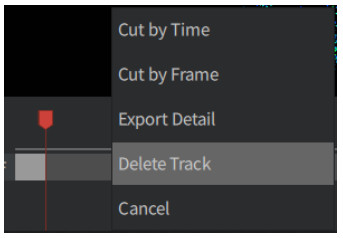
6.3 கருவிப்பட்டி
பண்டர் என்றால்View 2 சாளரம் கருவிப்பட்டியை முழுமையாகக் காட்ட மிகவும் குறுகலானது, சுட்டி சக்கரத்தை உருட்டவும் view அனைத்து பொத்தான்கள்.
■ ஒருங்கிணைப்பு கட்டங்கள், ஒருங்கிணைப்பு அமைப்பு மற்றும் தூர அளவீடு 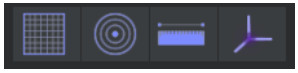
| பொத்தான் பெயர் | செயல்பாடு |
| கார்டீசியன் | 30 மீ இடைவெளியுடன் கட்டங்களைக் காட்டு/மறை |
| துருவ | 10 மீ இடைவெளியுடன் சம தூர வட்டங்களைக் காட்டு/மறை |
| ஆட்சியாளர் | இரண்டு புள்ளிகளுக்கு இடையே உள்ள தூரத்தை அளவிட இடது-பொத்தானை இழுக்கவும் |
| ஒருங்கிணைப்புகள் | செவ்வக ஒருங்கிணைப்பு அமைப்பைக் காட்டு |
■ திட்ட முறைகள்
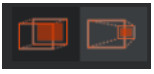
| பொத்தான் பெயர் | செயல்பாடு |
| ஆர்த்தோகிராஃபிக் ப்ராஜெக்ஷன் | – |
| முன்னோக்கு திட்டம் | – |
■ புள்ளி View மற்றும் சுழல்
| பொத்தான் பெயர் | செயல்பாடு |
| முன்/பின்/இடது/வலது/மேல் | – |
| சுழல் | சுழற்று viewing திசை (திசையிலிருந்து viewZ- அச்சைச் சுற்றி) ஆயத்தொலைவுகளின் தோற்றத்தை சுட்டிக்காட்டவும் |
■ சேனல் தேர்வு 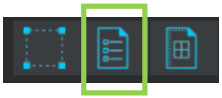
கிளிக் செய்யவும் ![]() (சேனல்கள்) க்கு view அல்லது தற்போது காட்டப்படும் சேனல்களை மாற்றவும்.
(சேனல்கள்) க்கு view அல்லது தற்போது காட்டப்படும் சேனல்களை மாற்றவும்.
சேனல்களைக் காட்டவும் அல்லது மறைக்கவும்
- ஒவ்வொரு சேனலின் இடப்பக்கமும் உள்ள பெட்டிகளை அதன் புள்ளி மேகக்கணித் தரவைக் காட்ட/மறைக்கச் சரிபார்க்கவும்/தடுக்கவும்.
- இயல்பாக, அனைத்து சேனல்களும் காட்டப்படும்.
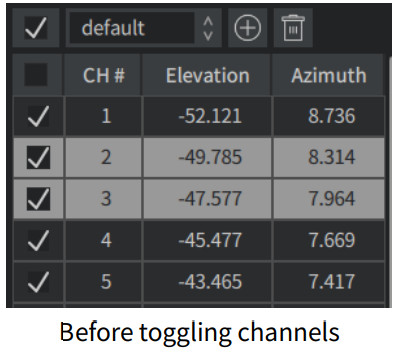
சேனல்களைத் தேர்ந்தெடுத்து மாற்றவும்
- இந்த சேனலைத் தேர்ந்தெடுத்து முன்னிலைப்படுத்த சேனலை (அதன் தேர்வுப்பெட்டியின் பகுதியைத் தவிர்த்து) கிளிக் செய்யவும்.
- பல அண்டை சேனல்களைத் தேர்ந்தெடுக்க கிளிக் செய்யும் போது Shift ஐ அழுத்திப் பிடிக்கவும்.
- பல தனித்தனி சேனல்களைத் தேர்ந்தெடுக்க கிளிக் செய்யும் போது Ctrl ஐ அழுத்திப் பிடிக்கவும்.
- கிளிக் செய்யவும்
 (தேர்ந்தெடுக்கப்பட்ட சேனல்களை மாற்று) மேல்-இடது மூலையில், தேர்ந்தெடுக்கப்பட்ட சேனல்களை சரிபார்க்கப்பட்ட மற்றும் தேர்வுசெய்யப்படாதவற்றுக்கு இடையே மாற்றவும்.
(தேர்ந்தெடுக்கப்பட்ட சேனல்களை மாற்று) மேல்-இடது மூலையில், தேர்ந்தெடுக்கப்பட்ட சேனல்களை சரிபார்க்கப்பட்ட மற்றும் தேர்வுசெய்யப்படாதவற்றுக்கு இடையே மாற்றவும்.
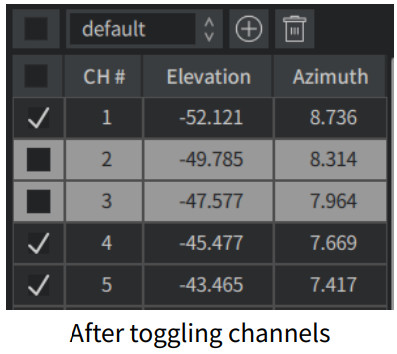
சேனல் குழுக்களைச் சேமிக்கவும்
- கிளிக் செய்யவும்
 சரிபார்க்கப்பட்ட சேனல்களை ஒரு கட்டமைப்பாக சேமித்து அதற்கு பெயரிடவும்.
சரிபார்க்கப்பட்ட சேனல்களை ஒரு கட்டமைப்பாக சேமித்து அதற்கு பெயரிடவும். - Pandar ஐ மறுதொடக்கம் செய்த பிறகு, முன்பு சேமிக்கப்பட்ட உள்ளமைவுகள் உள்ளன.View 2 மற்றும் இதில் தேர்ந்தெடுக்கப்படலாம்
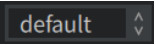 கீழ்தோன்றும் மெனு.
கீழ்தோன்றும் மெனு. - தற்போது தேர்ந்தெடுக்கப்பட்ட உள்ளமைவை நீக்க, கிளிக் செய்யவும்
 .
.
■ புள்ளி தேர்வு மற்றும் தரவு அட்டவணை
கிளிக் செய்யவும் ![]() (தேர்ந்தெடுக்கவும்) மற்றும் புள்ளிகளின் பகுதியை முன்னிலைப்படுத்த சுட்டியை இழுக்கவும்.
(தேர்ந்தெடுக்கவும்) மற்றும் புள்ளிகளின் பகுதியை முன்னிலைப்படுத்த சுட்டியை இழுக்கவும்.
கிளிக் செய்யவும் ![]() (Spread Sheet) க்கு view கீழே காட்டப்பட்டுள்ளபடி, தனிப்படுத்தப்பட்ட புள்ளிகளின் தரவு.
(Spread Sheet) க்கு view கீழே காட்டப்பட்டுள்ளபடி, தனிப்படுத்தப்பட்ட புள்ளிகளின் தரவு. 
ஒரு புலத்தின் தலைப்பை பலமுறை இருமுறை கிளிக் செய்யும் போது, பின்வரும் செயல்கள் ஒரு நேரத்தில் செய்யப்படுகின்றன:
- நெடுவரிசையின் அகலத்தை புலத்தின் பெயருக்கு மாற்றவும்
(மாற்றாக, மவுஸ் கர்சரை இரண்டு தலைப்புகளுக்கு இடையில் வைக்கவும், இதனால் கர்சர் இடது-வலது அம்புக்குறியாக மாறும்; நெடுவரிசையின் அகலத்தை சரிசெய்ய சுட்டியை இழுக்கவும்.) - இந்த புலத்தை ஏறுவரிசையில் வரிசைப்படுத்தவும். ஒரு மேல் அம்பு
 வலதுபுறத்தில் தோன்றும்.
வலதுபுறத்தில் தோன்றும். - இந்த புலத்தை இறங்கு வரிசையில் வரிசைப்படுத்தவும். ஒரு கீழ் அம்புக்குறி
 வலதுபுறத்தில் தோன்றும்.
வலதுபுறத்தில் தோன்றும். - வரிசையை ரத்துசெய்.
மேல் இடது மூலையில் உள்ள பொத்தான் குழு:

| அனைத்தையும் தேர்ந்தெடுக்கவும் | இந்த சட்டகத்தில் உள்ள அனைத்து புள்ளிகளின் தரவையும் காட்ட கிளிக் செய்யவும். தேர்ந்தெடுக்கப்பட்ட புள்ளிகளின் தரவை மட்டும் காட்ட மீண்டும் கிளிக் செய்யவும். |
| ஏற்றுமதி புள்ளிகள் தகவல் | தற்போதைய தரவு அட்டவணையை .csv க்கு ஏற்றுமதி செய்யவும் file. |
| நெடுவரிசை வரிசையைச் சேமிக்கவும் | தற்போதைய புல வரிசையைச் சேமிக்கவும். Pandar ஐ மறுதொடக்கம் செய்த பிறகும் இந்த அமைப்பு செயலில் இருக்கும்.View 2. |
தரவு அட்டவணையில் உள்ள புலங்கள் கீழே வரையறுக்கப்பட்டுள்ளன:
| Ch | சேனல் # |
| AziCorr | கோணத் திருத்தம் மூலம் அசிமுத் சரி செய்யப்பட்டது file |
| மாவட்டம் | தூரம் |
| ஆர்எஃப்எல் | பிரதிபலிப்பு |
| அசி | அசிமுத் (சுழலியின் தற்போதைய குறிப்பு கோணம்) |
| எலே | உயரம் |
| t | நேரம்amp |
| களம் | AT குடும்ப தயாரிப்பு மாதிரிகளுக்கு: இந்த அளவீடு செய்யப்படும் மிரர் மேற்பரப்பு. புலங்கள் 1/2/3 முறையே மிரர் மேற்பரப்புகள் 0/1/2 உடன் ஒத்துள்ளது. |
| AziState | அசிமுத் மாநிலம் ஒவ்வொரு சேனலின் துப்பாக்கிச் சூடு நேர ஆஃப்செட்டைக் கணக்கிடப் பயன்படுகிறது; சில லிடார் மாதிரிகளுக்கு மட்டுமே. |
| நம்பிக்கை | நம்பிக்கை |
■ மற்ற காட்சி கட்டுப்பாடுகள் 
| பொத்தான் பெயர் | செயல்பாடு |
| வடிகட்டி | புள்ளி கிளவுட் காட்சி வரம்பை வரையறுக்கவும். |
| லேசர் டிரேசிங் | இந்த லிடார் யூனிட்டின் லேசர் கற்றைகளைக் காட்டு. |
| மாநில தகவல் | மோட்டார் வேகம், திரும்பும் பயன்முறை மற்றும் .PCAP இன் பெயர் போன்ற புள்ளி கிளவுட் காட்சிப் பகுதியின் கீழ்-இடது மூலையில் நிலைத் தகவலைக் காண்பி file. |
| டம்ப் பிசிடி | தற்போதைய சட்டகத்தை ஒரு .pcd (பாயின்ட் கிளவுட் டேட்டா) இல் டம்ப் செய்யவும் file மற்றும் குறிப்பிடவும் file இடம். |
| வண்ண வரைபடம் | புள்ளி கிளவுட் காட்சியின் வண்ணத் திட்டத்தை அமைக்கவும். |
| புள்ளி அளவு | தரவு புள்ளிகளின் காட்சி அளவை அமைக்கவும். |
| திரும்பும் முறை | காட்டப்பட வேண்டிய வருமானத்தைத் தேர்ந்தெடுக்கவும். |
■ குடும்ப கருவிப்பெட்டியில்
AT குடும்பத்தைச் சேர்ந்த தயாரிப்பு மாதிரிகளுக்கு. 
| காட்சி முறை | திருப்பங்களை எடுக்கவும் (இயல்புநிலை): மிரர் சர்ஃபேஸ் 0/1/2 இலிருந்து அளவீடுகள் முறையே பிரேம்கள் 0/1/2 க்கு வெளியீடு ஆகும். சட்டங்கள் தைக்கப்படவில்லை. சேர்க்கை: மிரர் மேற்பரப்புகள் 0/1/2 இலிருந்து அளவீடுகள் ஒரு சட்டகத்திற்கு வெளியீடு ஆகும். அதாவது, மூன்று சட்டங்கள் ஒன்றாக தைக்கப்படுகின்றன. பாரம்பரியம்: மிரர் சர்ஃபேஸ் 0/1/2 இலிருந்து அளவீடுகள் ஒரு சட்டத்திற்கு ஏற்ப வெளியீடு ஆகும் பாயிண்ட் கிளவுட் டேட்டா பாக்கெட்டுகளில் அவற்றின் குறியாக்கி கோணங்கள். கோண திருத்தம் செய்யப்படவில்லை. |
| சட்டத்தின் காலம் | புள்ளி கிளவுட் காட்சிக்கான நேர சாளரம் பிளே-பை-டைம் பயன்முறையின் கீழ் (பிரிவு 4.2 ப்ளே கட்டுப்பாட்டைப் பார்க்கவும்), இந்த நேர சாளரத்தில் உள்ள அனைத்து தரவு புள்ளிகளும் காட்டப்படும். |
| ஸ்கேன் சுவிட்சுகள் | ஒவ்வொரு கண்ணாடி மேற்பரப்பிலிருந்தும் அளவீடுகளைக் காட்ட அல்லது மறைக்க. புலங்கள் 1/2/3 முறையே மிரர் மேற்பரப்புகள் 0/1/2 உடன் ஒத்துள்ளது. புலம் 4 பயன்படுத்தப்படவில்லை. |
| கள ஆரம்பம்/முடிவு | இன்னும் ஆதரிக்கப்படவில்லை |
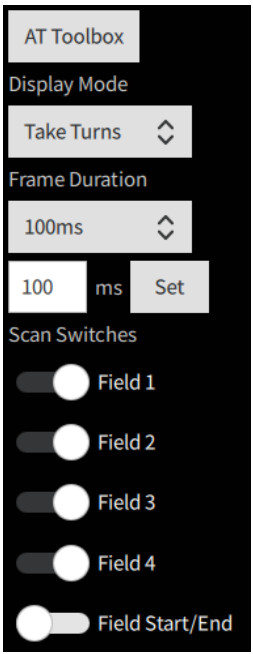
சரிசெய்தல்
பின்வரும் நடைமுறைகள் சிக்கலை தீர்க்க முடியாவிட்டால், ஹெசாய் தொழில்நுட்ப ஆதரவைத் தொடர்பு கொள்ளவும்.
| அறிகுறிகள் | சரிபார்க்க வேண்டிய புள்ளிகள் |
| லிடார் மோட்டார் இயங்குகிறது, ஆனால் வயர்ஷார்க்கிலோ அல்லது பாண்டரிலோ எந்த வெளியீட்டுத் தரவும் பெறப்படவில்லை.View. | அதைச் சரிபார்க்கவும்: · ஈதர்நெட் கேபிள் சரியாக இணைக்கப்பட்டுள்ளது (அவிழ்த்துவிட்டு மீண்டும் செருகுவதன் மூலம்); · Lidar's Destination IP இன் அமைப்புகள் பக்கத்தில் சரியாக அமைக்கப்பட்டுள்ளது web கட்டுப்பாடு; · கிடைமட்ட FOV ஆனது Azimuth FOV பக்கத்தில் சரியாக அமைக்கப்பட்டுள்ளது web கட்டுப்பாடு; · சென்சாரின் ஃபார்ம்வேர் பதிப்பு இன் மேம்படுத்தல் பக்கத்தில் சரியாகக் காட்டப்பட்டுள்ளது web கட்டுப்பாடு; · லிடார் லேசர் ஒளியை வெளியிடுகிறது. அகச்சிவப்பு கேமரா, அகச்சிவப்பு சென்சார் கார்டு அல்லது அகச்சிவப்பு வடிகட்டி இல்லாத தொலைபேசி கேமராவைப் பயன்படுத்தி இதைச் சரிபார்க்கலாம். அறிகுறி தொடர்கிறதா என்பதைச் சரிபார்க்க மீண்டும் இயக்கவும். |
| வயர்ஷார்க்கில் தரவைப் பெறலாம் ஆனால் Pandar இல் அல்லView. | அதைச் சரிபார்க்கவும்: · லிடார் டெஸ்டினேஷன் போர்ட் அமைப்புகளின் பக்கத்தில் சரியாக அமைக்கப்பட்டுள்ளது web கட்டுப்பாடு · PC இன் ஃபயர்வால் முடக்கப்பட்டுள்ளது, அல்லது அந்த PandarView ஃபயர்வால் விதிவிலக்குகளில் சேர்க்கப்பட்டது VLAN இயக்கப்பட்டிருந்தால், கணினியின் VLAN ஐடியும் லிடாரின் VLAN ஐடியும் ஒரே மாதிரியாக இருக்கும். · சமீபத்திய பாண்டர்View பதிப்பு (ஹெசாயின் அதிகாரப்பூர்வ பதிவிறக்கப் பக்கத்தைப் பார்க்கவும் webதளம் அல்லது தொடர்பு ஹெசாய் தொழில்நுட்ப ஆதரவு) கணினியில் நிறுவப்பட்டுள்ளது அறிகுறி தொடர்கிறதா என்பதைச் சரிபார்க்க மீண்டும் இயக்கவும். |
பின் இணைப்பு I சட்ட அறிவிப்பு
ஹெசாய் டெக்னாலஜியின் பதிப்புரிமை 2021. அனைத்து உரிமைகளும் பாதுகாக்கப்பட்டவை. ஹெசாயின் அங்கீகாரம் இல்லாமல் இந்த கையேட்டை பகுதிகளாகவோ அல்லது முழுமையாகவோ பயன்படுத்துவது அல்லது மறுஉருவாக்கம் செய்வது தடைசெய்யப்பட்டுள்ளது.
Hesai Technology, இதன் உள்ளடக்கங்கள் தொடர்பாக வெளிப்படுத்தப்பட்ட அல்லது மறைமுகமாக எந்தப் பிரதிநிதித்துவங்கள் அல்லது உத்தரவாதங்களைச் செய்யவில்லை, மேலும் எந்தவொரு குறிப்பிட்ட நோக்கத்திற்காகவும் எந்தவொரு உத்தரவாதத்தையும், வணிகத்திறனையும் அல்லது உடற்தகுதியையும் குறிப்பாக மறுக்கிறது. மேலும், ஹெசாய் டெக்னாலஜி இந்த வெளியீட்டை மறுபரிசீலனை செய்வதற்கும், அதன் உள்ளடக்கங்களில் அவ்வப்போது மாற்றங்களைச் செய்வதற்கும் எந்தவொரு நபருக்கும் அத்தகைய திருத்தம் அல்லது மாற்றங்களை தெரிவிக்கும் உரிமையை கொண்டுள்ளது.
ஹெசாய் மற்றும் ஹெசாய் லோகோ ஹெசாய் தொழில்நுட்பத்தின் பதிவு செய்யப்பட்ட வர்த்தக முத்திரைகள். இந்த கையேட்டில் அல்லது ஹெசாய் அதிகாரப்பூர்வத்தில் உள்ள மற்ற அனைத்து வர்த்தக முத்திரைகள், சேவை முத்திரைகள் மற்றும் நிறுவனத்தின் பெயர்கள் webதளம் அந்தந்த உரிமையாளர்களின் சொத்து.
இந்தத் தயாரிப்பில் சேர்க்கப்பட்டுள்ள மென்பொருளில் ஹெசாய் தொழில்நுட்பத்தின் கீழ் பதிவுசெய்யப்பட்ட பதிப்புரிமை உள்ளது. எந்தவொரு மூன்றாம் தரப்பினரும், உரிமதாரரால் வெளிப்படையாக அனுமதிக்கப்படுவதைத் தவிர அல்லது பொருந்தக்கூடிய சட்டத்தால் வெளிப்படையாகத் தேவைப்படுவதைத் தவிர, பிரித்தல், தலைகீழ் பொறியாளர், பிரித்தல், மாற்றியமைத்தல், வாடகை, குத்தகை, கடன், விநியோகம், துணை உரிமம், முழு அல்லது எந்தப் பகுதியையும் அடிப்படையாகக் கொண்ட வழித்தோன்றல் படைப்புகளை உருவாக்குதல் மென்பொருளின்.
ஹெசாய் தயாரிப்பு உத்தரவாத சேவை கையேடு ஹெசாயின் அதிகாரப்பூர்வ உத்தரவாதக் கொள்கை பக்கத்தில் உள்ளது webதளம்: https://www.hesaitech.com/en/legal/warranty
ஹெசாய் டெக்னாலஜி கோ., லிமிடெட்.
தொலைபேசி: +86 400 805 1233
Webதளம்: www.hesaitech.com
முகவரி: கட்டிடம் L2, Hongqiao உலக மையம், ஷாங்காய், சீனா
வணிக மின்னஞ்சல்: info@hesaitech.com
சேவை மின்னஞ்சல்: service@hesaitech.com